Sok mindent megtehetsz megvédi online magánéletét és megakadályozza, hogy harmadik felek internetes tevékenységének nyomon követése. Használhat például adatvédelemre fókuszáló böngészőket és keresőmotorokat, mint pl Bátor és DuckDuckGo.
De ha nem áll készen arra, hogy feladja a Google Chrome használatát, megteheti használjon inkognitómódot a nyomkövető cookie-k és szkriptek blokkolására. Nézzük meg, hogyan teheti meg, hogy a Chrome mindig inkognitó módban legyen nyitva.
Hogyan indítsuk el a Chrome-ot mindig inkognitómódban
1. módszer – Parancsikon beállítások módosítása
- Kattintson a jobb gombbal a Google Chrome parancsikonjára, és válassza ki Tulajdonságok.
- Ezután keresse meg a Cél dobozba, és add hozzá -inkognitó a végére.
- Mentse el a változtatásokat, és indítsa újra a Chrome-ot.
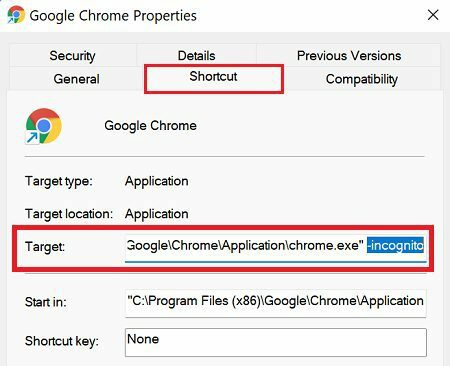
Ügyeljen arra, hogy szóközt és kötőjelet adjon hozzá, majd írja be a szót inkognitó; másképp, a parancs nem fog működni.
Ha szeretné letiltani ezt az opciót, és hagyni, hogy a Chrome általában elinduljon, egyszerűen törölje a -inkognitó parancsot a Cél mezőből.
2. módszer – Használja a Rendszerleíróadatbázis-szerkesztőt
Alternatív megoldásként módosíthatja a Rendszerleíróadatbázis-szerkesztő beállításait is, hogy a Chrome mindig inkognitómódban nyissa meg.
- Indítsa el a Rendszerleíróadatbázis-szerkesztőt.
- Ezután navigáljon ide HKEY_LOCAL_MACHINE\SOFTWARE\Policies\Google\Chrome.
- Ha nem látja a Google mappát, kattintson a jobb gombbal a Irányelvek mappát, és válassza ki Új → Kulcs.
- Nevezze el az új mappát Google.
- Ezután kattintson a jobb gombbal a Google mappára, és hozzon létre egy új almappát Króm.
- Válaszd ki a Chrome kulcs és kattintson a jobb gombbal a jobb oldali ablaktáblára.
- Válassza ki Kulcs → Új duplaszó (32 bites) érték.
- Nevezze el az új Érték kulcsot IncognitoMode Availability.
- Ezt követően kattintson duplán IncognitoMode Availability és módosítsa az értékadatait nulláról nullára 2.
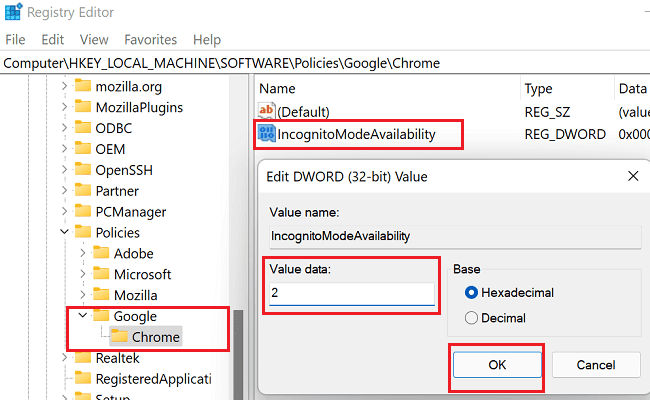
- Mentse a változtatásokat, indítsa el a Chrome-ot, és ellenőrizze, hogy a böngésző automatikusan megnyitja-e a lapokat inkognitómódban.
Ha mindent vissza szeretne vonni, egyszerűen törölje az IncognitoModeAvailability kulcsot a Rendszerleíróadatbázis-szerkesztőből.
Következtetés
Tegyük fel, hogy azt szeretné, hogy a Chrome mindig inkognitómódban nyíljon meg. Ebben az esetben módosíthatja a parancsikon beállításait, vagy létrehozhat egy új IncognitoModeAvailability kulcsot a Rendszerleíróadatbázis-szerkesztőben. Mindkét módszer arra utasítja a Chrome-ot, hogy indításakor nyissa meg az Inkognitómód lapot.
Könnyen veszi az online adatvédelmet, vagy minden lehetőséget felhasznál annak megakadályozására, hogy harmadik felek nyomon kövessék online tevékenységeit? Ossza meg gondolatait az alábbi megjegyzésekben.